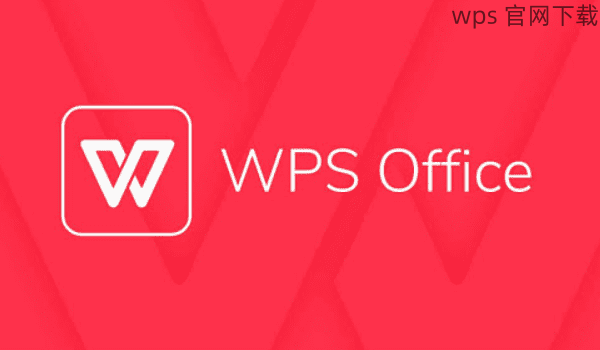在使用 WPS 办公软件时,字体的选择对文档的美观和可读性至关重要。拥有多样的字体能够增强文档的表达力,使其更具吸引力。要有效地下载并安装所需的字体,可以按照以下步骤进行。
相关问题
选择合适的字体网站
确保访问的字体网站是安全和可靠的,常见的字体网站包括 Google Fonts、Adobe Fonts 等。在决定下载前,可以先浏览这些平台以搜索符合需求的字体。这些网站通常提供微软和 WPS 兼容的字体格式。
进行字体搜索
在字体网站中,使用关键词进行搜索,如“中文字体”、“手写字体”等。当搜索到合适的字体后,可以查看字体的样式、排版和使用效果。比较并选择最符合需求的字体进行下载。
点击下载
下载步骤通常很简单。在找到合适的字体后,点击下载按钮,通常会下载一个压缩文件(如 ZIP 格式)。下载完成后,解压缩文件,确保找到以 TTF 或 OTF 结尾的字体文件,这些格式是 WPS 所支持的。
打开字体文件
找到刚才下载并解压的字体文件,双击即可打开。在字体预览窗口,可以看到该字体样式,以及安装按钮出现。确保选择正确的文件,这对后续的安装至关重要。
选择安装选项
在字体预览窗口中,通常会有“安装”选项,点击此按钮进行安装。也能在文件的右键菜单中选择“安装”。如果安装成功,系统会提示安装完成。在进行安装时,确保没有在其他程序中使用该字体。
重启 WPS 软件
在安装新字体后,重启 WPS 软件,以便软件能够识别新安装的字体。打开任一文档,查看字体下拉菜单中是否可以找到新字体,确认安装成功。
找到新下载的字体
启动 WPS 后,打开一个新文档,进入“字体”下拉菜单,查看新字体是否出现在列表中。若没有找到,可以尝试重新启动计算机,以便系统能更新字体缓存。
设置默认字体(可选)
若常用新下载的字体,可以设置其为默认字体。在 WPS 的“文件”菜单中,寻找“选项”,然后找到“字体”设置。在此处,将新字体设为默认字体。这可以省去每次都要选择的麻烦。
应用于文档
在文档中选中文字后,选择新字体并应用。如果使用的字体特殊,还需注意文档的可读性,确保在不同设备中查看无误。可以尝试打印或导出为 PDF 格式,确保字体效果良好。
掌握了如何下载和安装各种字体后,使用 WPS 的文档表现力会更加丰富。通过安全和可靠的字体网站进行下载,确保选择适合视觉和文档需求的字体,是提升文档质量的关键。对于任何问题,遵循上述步骤,可以有效解决字体使用中的困难,提升办公效率。
将以上步骤一一实施,确保您能充分利用 WPS 的各类字体,实现更为专业的文档设计。
 wps中文官网
wps中文官网